
Os dispositivos de Realidade Virtual Oculus Quest 2 proporcionam experiências de jogo emocionantes e levam você ao mundo da fantasia em nome do entretenimento cibernético. Melhor do que jogar em um console de videogame com TV, o conjunto VR Oculus Quest 2 exibe o conteúdo com uma visão mais vívida que aprimora seu jogo para um nível mais imersivo.
Por outro lado, compartilhar sua experiência de jogo também pode ser prazeroso. Embora o Chromecast seja o protocolo que o Oculus Quest 2 usa para transmitir, você pode compartilhar seu jogo diretamente em uma TV que está conectada a um dispositivo Google Chromecast. No entanto, nem todos estão felizes em gastar 50 dólares em um dispositivo apenas para compartilhar o jogo. Tudo se resume a uma pergunta simples: como transmitir o Oculus para a TV sem o Chromecast?
Sumário
Como transmitir o Oculus Quest 2 para a TV sem Chromecast?
Como você não quer gastar 50 dólares em um dispositivo apenas para compartilhar seu gameplay, há algo mais que você pode fazer para transmitir seu gameplay do Oculus Quest 2 para sua TV, e aqui estão os métodos detalhados.
Método 1. Transmitir pelo Facebook
Como o Oculus é propriedade do Facebook, o Oculus Quest 2 pode transmitir seu conteúdo diretamente para o Facebook. Tudo o que você precisa fazer é obter uma conta no Facebook, fazer login na conta e então você pode começar a transmitir seu gameplay na sua conta do Facebook.
Então, use um dispositivo como um laptop, conecte-o à sua TV com um cabo HDMI e altere o modo de exibição para tela clonada. Abra seu conteúdo compartilhado no Facebook, e agora você verá o gameplay em tempo real na sua TV.
Embora esse método seja um pouco complicado, ele funciona perfeitamente bem. Uma coisa a se notar é que todos os usuários na lista de amigos da sua conta do Facebook podem ver o que você está transmitindo, então certifique-se de bloquear aqueles com quem você não quer compartilhar sua jogabilidade.
Método 2. Transmitir Diretamente para Smart TV
Como um dos protocolos mais populares para transmissão de mídia, o Chromecast já é amplamente suportado por várias marcas de smart TVs. Assim, o Oculus Quest 2 pode transmitir conteúdo diretamente para essas smart TVs que suportam o protocolo Chromecast, como Samsung Smart TV, Sony Smart TV, Vizio Smart TV, TCL, etc.
Vamos percorrer o procedimento de transmissão.
Paso 1. Certifique-se de que sua Samsung Smart TV está conectada à mesma rede Wi-Fi que seu Oculus Quest 2.
Paso 2. Certifique-se de que sua Samsung Smart TV tem a função de transmissão ativada.
Paso 3. Ligue ambos os dispositivos e vá para Utilitários no seu Oculus Quest 2.
Paso 4. Escolha Transmitir Para.
Paso 5. Selecione sua smart TV da lista de dispositivos detectados.
Método 3. Transmitir para o Smartphone e Re-transmitir para a TV.
Se a sua TV não suporta transmissão direta do Oculus Quest 2, você ainda pode transmitir a tela do Oculus Quest 2 para o seu smartphone com Meta Quest, o aplicativo oficial Oculus, e depois refaça a transmissão da tela para sua smart TV usando o protocolo Miracast. Para isso, você precisa de outro aplicativo para transmitir a tela do seu telefone para sua smart TV, e aqui eu recomendo Aplicativo Miracast. de BoostVision.
Baixe o Aplicativo de Espelhamento de Tela
Depois de baixar o aplicativo, você precisa de um procedimento simples de pareamento para conectar seu smartphone à sua smart TV.
Paso 1. Certifique-se de que seu smartphone e sua smart TV estão conectados à mesma rede Wi-Fi.
Paso 2. Clique no My Fire TV Toque para Conectar área na tela inicial do aplicativo.

Paso 3. Escolha a smart TV para a qual você deseja transmitir a partir da lista de dispositivos detectados e a conexão será estabelecida automaticamente.
Depois de emparelhar seu smartphone com sua smart TV, agora você pode iniciar o espelhamento de tela.
Paso 1. Clique no My Fire TV Espelhamento ícone.
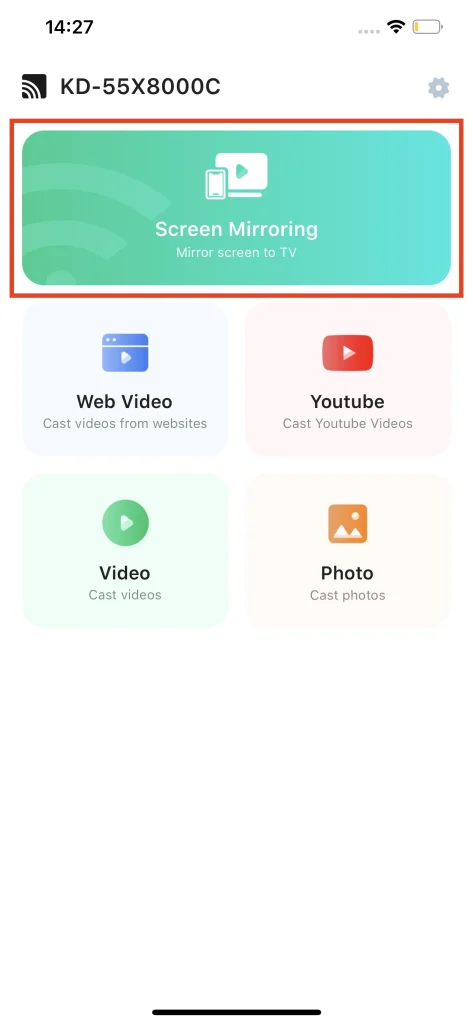
Paso 2. Escolha a qualidade do espelhamento de tela e certifique-se de que o interruptor de som está ligado.
Paso 3. Clique Inicie o Espelhamento de Tela.
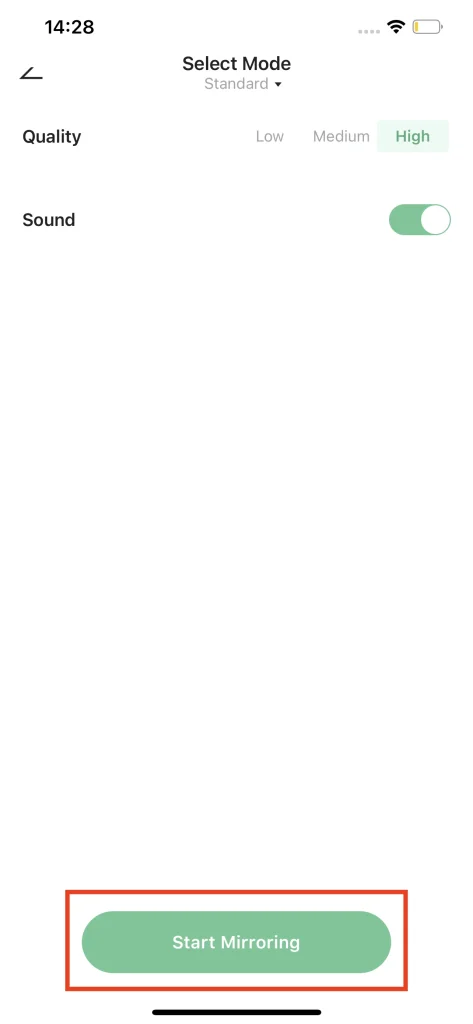
Paso 4. A tela do seu telefone será espelhada para sua smart TV após o término da contagem regressiva.
Conclusão
Neste guia, exploramos como conectar o Meta Quest 2 à TV sem usar o Chromecast. Embora o Chromecast seja uma opção popular para transmissão sem fio, não é a única solução disponível.
Algumas TVs, como as Smart TVs da Samsung, podem receber sinais de transmissão diretamente. Além disso, o aplicativo oficial da Oculus é capaz de transmitir a tela do VR para uma TV. Se sua TV não suporta o protocolo Chromecast, você pode transmitir a tela do VR para o seu smartphone usando o aplicativo oficial da Oculus e, em seguida, usar um aplicativo Miracast para transmitir a tela do seu smartphone para a TV.
Observe que ao transmitir seu Oculus Quest 2 para a TV sem um Chromecast, o vídeo pode ser de qualidade inferior, e esta é a única desvantagem dos métodos acima.
Como transmitir Oculus Quest 2 para TV sem Chromecast FAQ
Como faço para transmitir o Quest 2 diretamente para minha TV?
Se a sua TV suporta transmissão direta, você pode simplesmente ir em Utilitários -> Transmitir Para e encontrar sua TV. Se a sua TV não suporta transmissão direta, você também pode usar um aplicativo Oculus para transmitir. E se a sua TV não suporta ambos os métodos de transmissão, você pode usar o aplicativo Oculus para transmitir a tela do seu Oculus Quest 2 para o seu telefone e usar um aplicativo Miracast para transmitir seu telefone para a TV.
Como faço para transmitir do Oculus Quest 2 para o Miracast?
Para transmitir seu Oculus Quest 2 para a TV com o protocolo Miracast, você deve baixar o aplicativo Oculus e um aplicativo Miracast. Depois, transmita a tela do seu Oculus Quest 2 para o seu smartphone e use o aplicativo Miracast para transmitir seu smartphone para sua TV.








